时间:2015-02-26 13:55:49 作者:小兰 来源:系统之家 1. 扫描二维码随时看资讯 2. 请使用手机浏览器访问: https://m.xitongzhijia.net/xtjc/20150226/39055.html 手机查看 评论 反馈
MAC用户在使用时,有时会发现系统语言改变了,那么该怎么才能将MAC的系统语言修改过来呢?现在小编就告诉大家更改MAC的系统语言的方法。
具体步骤:
1. 进入 Mac 系统,点击左上方的苹果图标,在弹出来的下拉菜单里找到“系统偏好设置”并点击它进行系统偏好设置。
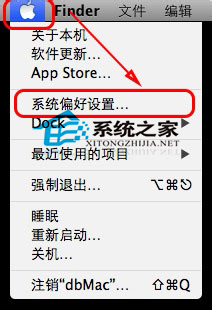
2. 在打开的“系统偏好设置”里找到“语言与地区”并点击它。
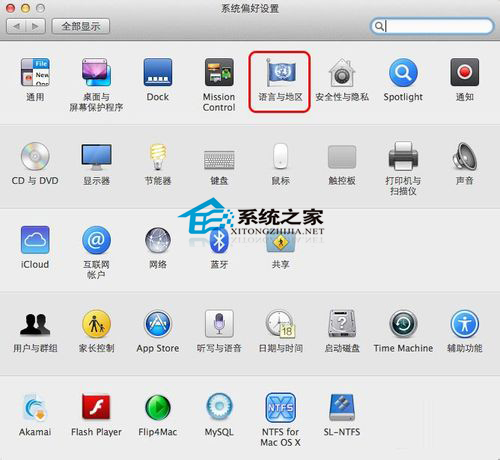
3. 进到“语言与地区”里我们就可以看到“语言与地区”里的“首先语言”里有我们增加的语言了,小编默认的是简体中文。
这时只有一个语言作为选择,下面我们要给增加我们想要更改的语言,点击左下面的加号。
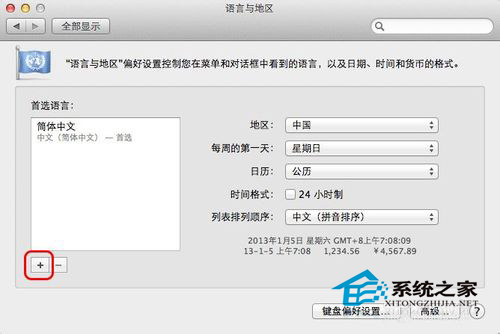
4. 这时就弹出语言列表,这里列出了系统可以修改的语言列表,点击我们想要增加的一种语言以示作为选择,这时我们所选择的语言的这一项的背景就会有蓝色的背景,然后点击右下角的“添加”按钮。
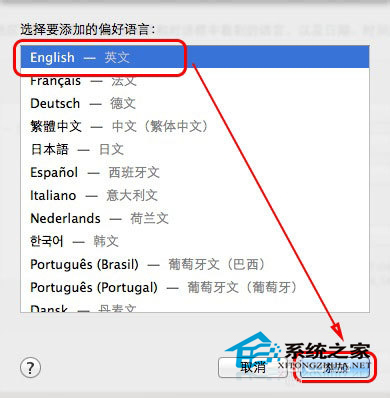
发表评论
共0条
评论就这些咯,让大家也知道你的独特见解
立即评论以上留言仅代表用户个人观点,不代表系统之家立场